# GraphQL
GraphQL (opens new window)は、APIのためのデータクエリと操作言語です。WorkatoのGraphQLコネクターを使用すると、GraphQL APIをサポートする任意のアプリケーションからレコードをクエリおよび変更できます。
# GraphQLコネクターの動作方法
GraphQLコネクターは、アプリケーションスキーマを動的に調査して利用可能なリソースを確認し、自動的に入力および出力フィールドを生成します。これにより、クエリ言語を学ぶ必要なく、Workatoのユーザーインターフェースを介してGraphQLクエリを構築できます。
既存のカスタムGraphQLドキュメント/クエリがある場合は、カスタムアクションを使用できます。カスタムアクションを使用すると、GraphQLコネクターはドキュメントを解析し、フィールドをアプリケーションスキーマと一致させて入力フィールドと出力スキーマを自動生成します。
既知の制限事項
- バイナリファイル/添付ファイルのアップロードはサポートされていません
- GraphQLの「subscription」操作タイプはサポートされていません
# GraphQLコネクターを使用するタイミング
アプリケーション固有のコネクターが利用できず、アプリケーションがGraphQLエンドポイントを提供している場合は、GraphQLコネクターを使用することを検討してください。
# Workato上のGraphQLアプリケーションに接続する方法
開始する前に、次のものを確認してください:
- 接続を作成するためのWorkatoの特権
- GraphQLエンドポイントのURL
- アプリケーションの認証資格情報
# ステップ1:コネクターをインストールする
Workatoアカウントにコネクターをインストールします:
# ステップ2:Workatoで接続を設定する
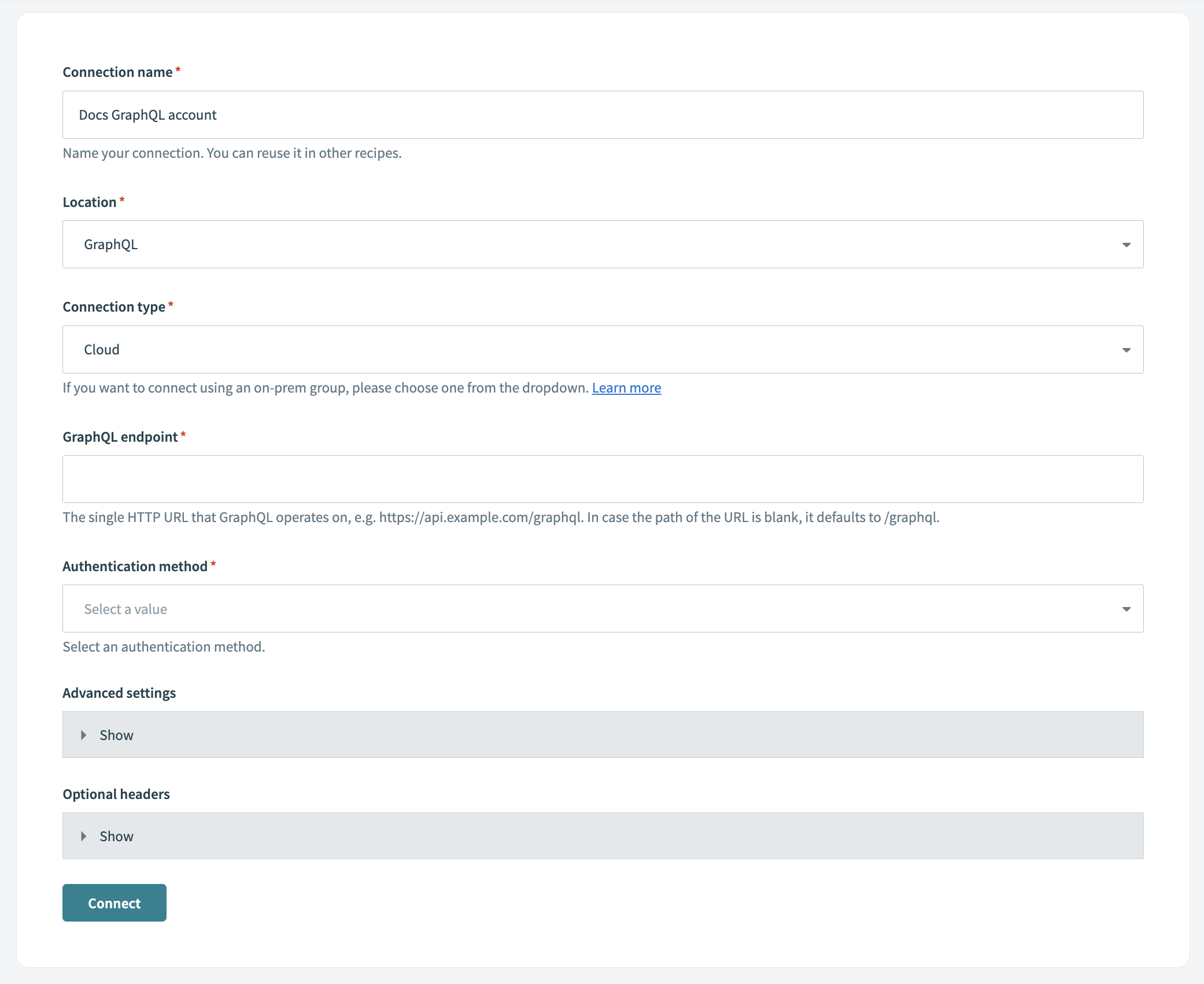 GraphQL接続の設定
GraphQL接続の設定
新しい接続を作成し、インストールしたGraphQLコネクターを選択します。次に、次のフィールドに入力します:
接続名
このGraphQL接続に一意の名前を付けて、接続されているアプリケーションを識別します。
ロケーション
この接続のための既存のプロジェクトを選択するか、新しいプロジェクトを作成します。
接続タイプ
オンプレミスグループを使用して接続する場合は、ピックリストからグループ名を選択します。それ以外の場合は、直接接続を使用するためにCloudを選択します。
GraphQLエンドポイント
これはGraphQLが操作する単一のHTTP URLです。たとえば、
https://api.example.com/graphqlです。URLのパスが空白の場合、デフォルトで/graphqlになります。認証方法
現在、次の認証方法がサポートされています:
None
アプリケーションは認証を必要としません。
Basic
アプリケーションはユーザー名とパスワードを必要とします。
Header
アプリケーションは通常のユーザー名とパスワードまたはAPIキー以外の追加のヘッダーを必要とします。
クエリパラメータ
アプリケーションの認証構造は、URLクエリパラメータを検証することに依存します。
Workatoはクライアントクレデンシャルのみを使用してアクセストークンを要求します。
Workatoはあなたをアプリケーションにリダイレクトし、そこでログイン資格情報を入力します。
Workatoはユーザーの資格情報(ユーザー名とパスワード)を使用してアプリケーションリソースにアクセスするためのトークンを要求します。
# ステップ3:接続をテストする
接続の設定が完了したら、接続を選択して接続を保存およびテストします。
Last updated: 2025/12/3 21:24:10